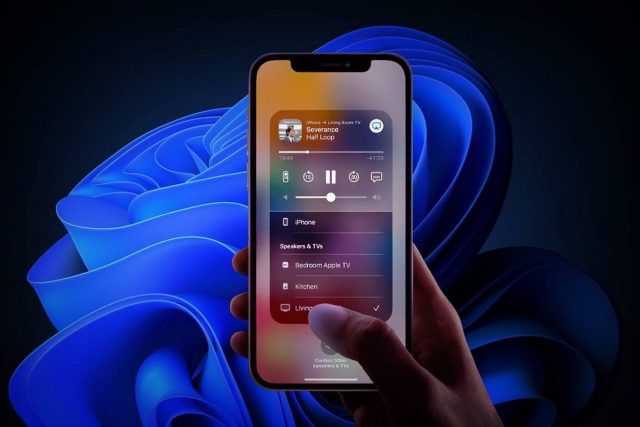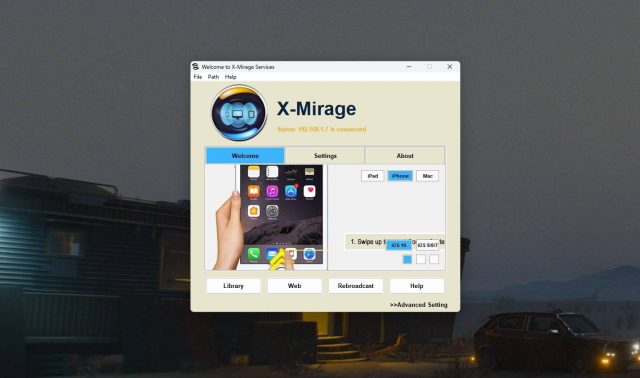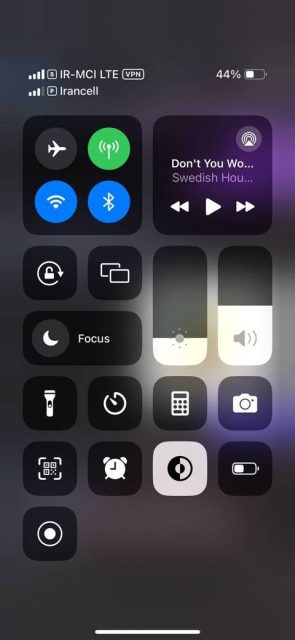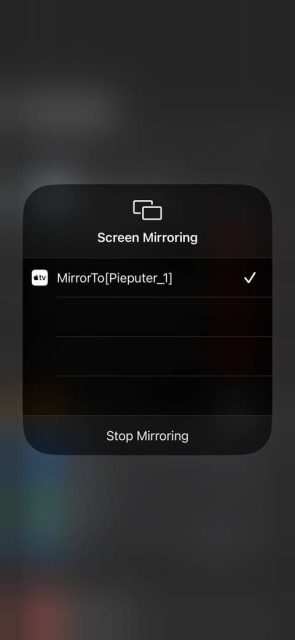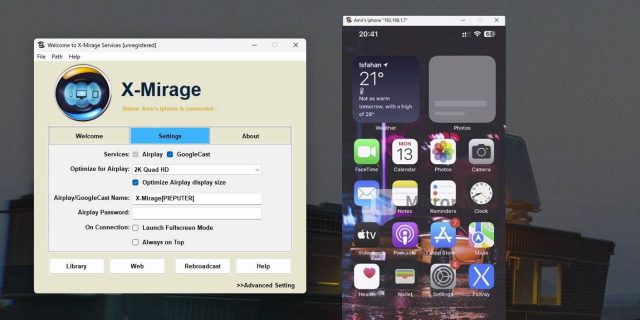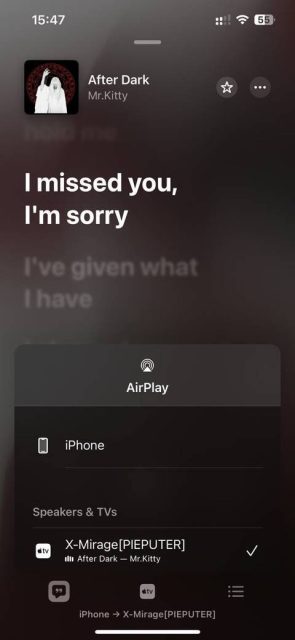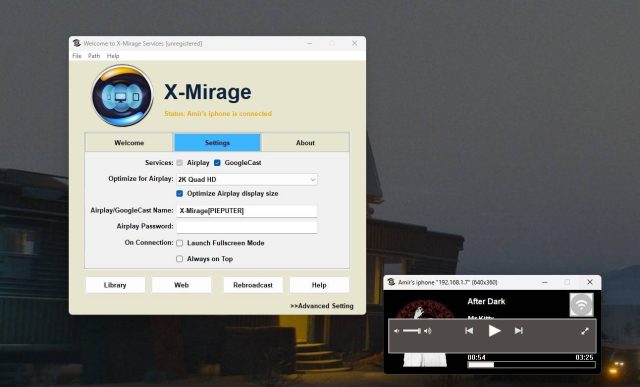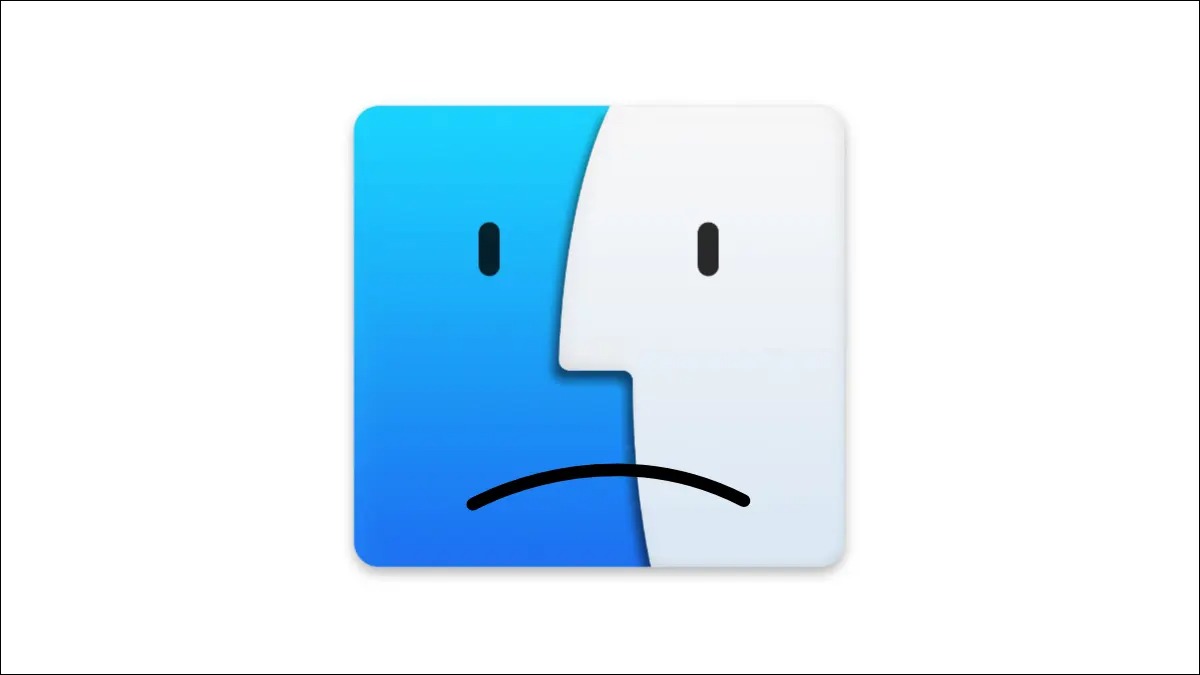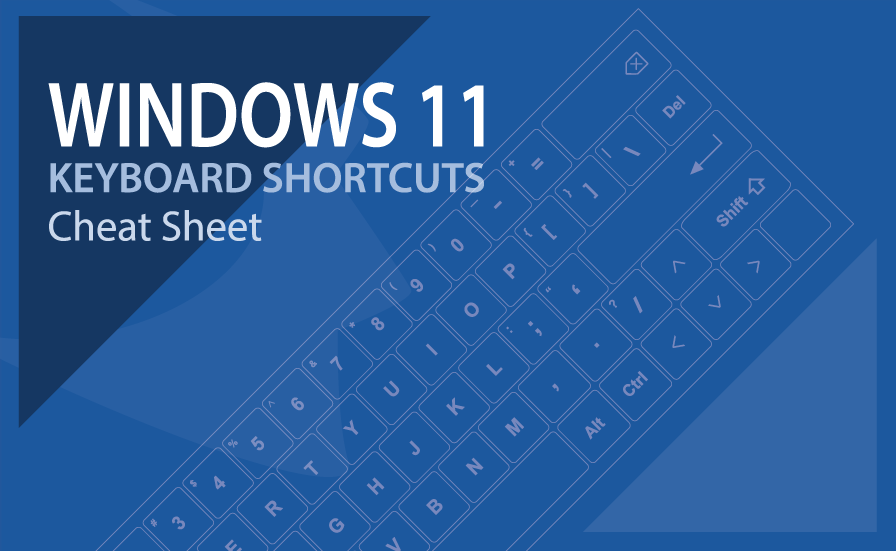کامپیوتر ویندوز شما در شرف تبدیل شدن به یک دستگاه افتخاری اپل است. با نحوه استفاده از AirPlay در ویندوز ۱۱ همراه باشید.
AirPlay فقط برای دستگاه های اپل نیست. کاربران ویندوز به راحتی می توانند به سرگرمی ها بپیوندند، صفحه نمایش ها را به اشتراک بگذارند و رسانه ها را از دستگاه های iOS در کامپیوتر پخش کنند. در اینجا نحوه استفاده از AirPlay در ویندوز ۱۱ را می بینید.
آیا می توانید از AirPlay در ویندوز استفاده کنیم؟
پیش از این که سراغ نحوه استفاده از AirPlay در ویندوز ۱۱ برویم، بیایید بیشتر درباره آن بدانیم. AirPlay یک فناوری پخش بی سیم شبیه به Miracast است. چندین مزیت دارد که اصلی ترین آنها راحتی است. روی AirPlay ضربه بزنید، دستگاه را انتخاب کنید، و تمام. با این حال، AirPlay توسط اپل توسعه یافته است و مانند همه چیزهای اپل، دوست ندارد با سیستم های دیگر صحبت کند.
اگرچه می توانید از AirPlay در برخی تلویزیون ها استفاده کنید، اما این تنها به این دلیل است که سازندگان مجبور بودند برای این سرویس به اپل پول پرداخت کنند. جدای از آن، AirPlay روی دستگاه های غیر اپل کار نمی کند. با این حال، به دلیل آزادی هایی که توسعه دهندگان در ویندوز دارند، راه حل های زیادی در دسترس است.
در حالی که نمیتوانید آیفون را تغییر دهید تا دستگاه های ویندوز را برای AirPlay فهرست کند، مطمئنا می توانید برنامه ای را در دستگاهتان نصب کنید که مانند یک گیرنده AirPlay عمل کند. برنامه هایی مانند X-Mirage رابط کاربری بی معنی دارند و استفاده از AirPlay در ویندوز را بسیار آسان می کنند.
نحوه استفاده از AirPlay در ویندوز ۱۱
Screen Mirroring با AirPlay در ویندوز به شما امکان می دهد صفحه نمایش دستگاه iOS را بر روی یک مانیتور رایانه شخصی نمایش دهید. این ویژگی برای ارائه ها، نمایش ها یا لذت بردن از محتوا در یک صفحه نمایش بزرگتر مفید است.
ابتدا X-Mirage را دانلود و بر روی ویندوز نصب کنید. X-Mirage یک آزمایش ۷ روزه را با دسترسی به همه ویژگی ها ارائه می دهد. در حالی که می توانید محدودیت زمانی را دور بزنید، قیمت آن ۲۰ دلار است. اگر قصد دارید به طور مکرر از AirPlay در ویندوز استفاده کنید، قطعا ارزش سرمایه گذاری را دارد.
پس از نصب، باید آیکون X-Mirage را در سینی سیستم مشاهده کنید. در مرحله بعد، مطمئن شوید که دستگاه iOS و دستگاه ویندوز شما به یک شبکه Wi-Fi متصل هستند. این برای عملکرد صحیح AirPlay بسیار مهم است.
در دستگاه iOS، انگشتتان را از گوشه سمت راست بالا به پایین بکشید تا Control Center باز شود و روی دکمه Screen Mirroring ضربه بزنید. لیستی از دستگاه های AirPlay موجود ظاهر می شود. X-Mirage [نام کامپیوتر] را از لیست انتخاب کنید. همچنین می توانید نام AirPlay را از X-Mirage سفارشی کنید.
صفحه نمایش دستگاه iOS شما اکنون باید روی مانیتور کامپیوتر شما منعکس شود.
پس از اتصال، می توانید طبق معمول با آیفون یا آیپد تعامل داشته باشید و همه اقدامات روی صفحه کامپیوترتان منعکس می شوند. برنامه X-Mirage به شما این امکان را می دهد که کیفیت آینه و سایر تنظیمات را تنظیم کنید.
نحوه استریم آهنگ و فیلم با AirPlay در ویندوز
بخشی از آموزش نحوه استفاده از AirPlay در ویندوز ۱۱، به پخش استریم موسیقی و فیلم اختصاص دارد. پخش جریان موسیقی و فیلم با AirPlay از طریق X-Mirage یکپارچه است. این کار به شما امکان می دهد از قابلیت های صوتی برتر دستگاهتان استفاده کنید یا از محتوای روی نمایشگر بزرگتر لذت ببرید و در عین حال کنترل پخش را حفظ کنید.
نکته: iTunes قبلا سادهترین راه برای ارسال موسیقی از دستگاه iOS شما به ویندوز بود، اما این برنامه اکنون معمولا از کار افتاده است و دیگر از AirPlay پشتیبانی نمی کند.
مانند قبل، مطمئن شوید که X-Mirage در ویندوز شما اجرا می شود و هر دو دستگاه در یک شبکه Wi-Fi هستند. برنامه موسیقی یا ویدیوی دلخواه را در دستگاه iOS باز کنید و شروع به پخش محتوایی کنید که می خواهید پخش کنید. روی آیکون AirPlay (آیکون مثلث با دایره های متحدالمرکز) در برنامه رسانه ضربه بزنید. اگر در حال تماشای چیزی در گالری هستید، گزینه AirPlay در منوی اشتراک گذاری قرار دارد.
هنگامی که روی AirPlay ضربه بزنید، لیستی از دستگاه های AirPlay موجود ظاهر می شود. X-Mirage [نام کامیوتر خود] را انتخاب کنید. صدا یا تصویر اکنون باید در دستگاه شما پخش شود.
X-Mirage مانند یک گیرنده AirPlay عمل می کند، جریان رسانه را از دستگاه iOS شما ضبط می کند و آن را در دستگاه شما پخش می کند. می توانید پخش (پخش، مکث و پرش) را از دستگاه iOS یا رابط X-Mirage در کامپیوتر کنترل کنید. برای توقف پخش، کافی است دستگاه iOS را به عنوان خروجی صدا از منوی AirPlay انتخاب کنید.
راه های دیگر استفاده از AirPlay در ویندوز
نحوه استفاده از AirPlay در ویندوز ۱۱ را دیدید. اگرچه X-Mirage یک گیرنده AirPlay قوی برای ویندوز است، چندین جایگزین ویژگی های مشابه یا حتی اضافی را ارائه می دهند.
LonelyScreen
LonelyScreen یک گیرنده AirPlay ساده برای ویندوز است. به شما امکان می دهد صفحه نمایش دستگاه iOS را بازتاب دهید و محتوای صوتی/تصویری را در دستگاهتان پخش کنید. در حالی که فاقد برخی از ویژگی های پیشرفته موجود در X-Mirage است، گزینه خوبی برای عملکرد اصلی AirPlay است.
۵KPlayer
۵KPlayer یک پخش کننده رسانه همهکاره است که به عنوان گیرنده AirPlay نیز عمل می کند. این برنامه از فرمت های مختلف ویدئویی پشتیبانی می کند و به شما امکان می دهد صفحه نمایش دستگاه iOS را بازتاب دهید، رسانه های جریانی را پخش کنید و حتی فیلم های آنلاین را دانلود کنید. مجموعه ویژگی های جامع آن، آن را به جایگزینی قانع کننده برای X-Mirage تبدیل می کند.
Reflector 4
Reflector 4 یکی دیگر از گیرنده های برتر AirPlay است که به خاطر رابط شیک و ویژگی های قدرتمندش شناخته شده است. این برنامه به شما امکان می دهد چندین دستگاه را به طور همزمان انعکاس دهید، Mirror Screen را ضبط کنید و به پلتفرم های مختلف مانند YouTube و Twitch پخش کنید. تمرکز بر ایجاد محتوا و اشتراک گذاری آن، آن را به یک انتخاب محبوب در میان مربیان و پخش کنندگان تبدیل می کند.
Kodi
Kodi یک نرمافزار مرکز رسانه رایگان و منبع باز است که می تواند با افزونه ها برای پشتیبانی از AirPlay گسترش یابد. با پیکربندی مناسب، Kodi می تواند به عنوان گیرنده AirPlay عمل کند و به شما امکان می دهد رسانه ها را از دستگاه iOS خود به رایانه شخصی خود پخش کنید. این گزینه خوبی برای کاربرانی است که قبلا از Kodi برای مدیریت رسانه خود استفاده می کنند. علاوه بر این، Kodi در Android TV در دسترس است و می توانید از آن برای تبدیل تلویزیون به گیرنده AirPlay استفاده کنید.
AirDroid
AirDroid در درجه اول یک ابزار انتقال فایل و انعکاس صفحه برای دستگاه های اندروید است. با این حال، با ویژگی AirDroid Cast، می توانید صفحه دستگاه iOS را نیز به یک صفحه وب محلی بازتاب دهید و از هر دستگاهی مانند دستگاه ویندوز به آن دسترسی داشته باشید.
نحوه استفاده از AirPlay در ویندوز ۱۱ به این ترتیب است. استفاده از AirPlay در ویندوز می تواند تجربه رسانه ای شما را تا حد زیادی بهبود بخشد و به شما انعطاف پذیری بیشتری در نحوه تعامل با دستگاه های iOS، صرف نظر از اینکه کدام برنامه را انتخاب می کنید، بدهد.
آموزش های بیشتر AirDroid را در نحوه هماهنگ کردن گوشی اندروید با دستگاه ویندوز ببینید.